制作启动U盘的工具----Ventoy
Posted lym003
tags:
篇首语:本文由小常识网(cha138.com)小编为大家整理,主要介绍了制作启动U盘的工具----Ventoy相关的知识,希望对你有一定的参考价值。
介绍
直接上官网:https://www.ventoy.net/cn/index.html
以下信息均来自官网。
简单来说,Ventoy是一个制作可启动U盘的开源工具。
有了Ventoy你就无需反复地格式化U盘,你只需要把 ISO/WIM/IMG/VHD(x)/EFI 等类型的文件直接拷贝到U盘里面就可以启动了,无需其他操作。
你可以一次性拷贝很多个不同类型的镜像文件,Ventoy 会在启动时显示一个菜单来供你进行选择 (参见 截图)。
你还可以在 Ventoy 的界面中直接浏览并启动本地硬盘中的 ISO/WIM/IMG/VHD(x)/EFI 等类型的文件。
Ventoy 安装之后,同一个U盘可以同时支持 x86 Legacy BIOS、IA32 UEFI、x86_64 UEFI、ARM64 UEFI 和 MIPS64EL UEFI 模式,同时还不影响U盘的日常使用。
Ventoy 支持大部分常见类型的操作系统 (Windows/WinPE/Linux/ChromeOS/Unix/VMware/Xen ...)
使用说明
- Windows 系统安装 Ventoy —— 图形界面
下载安装包,例如 ventoy-1.0.00-windows.zip 然后解压开。
直接执行 Ventoy2Disk.exe 如下图所示,选择磁盘设备,然后点击 安装 按钮即可。
说明:
默认的 Ventoy2Disk.exe 是32位x86程序,同时支持最常见的32位和64位Windows系统,绝大部分情况下使用它就可以。
从1.0.58版本开始,Ventoy还同时提供了 Ventoy2Disk_X64.exe/Ventoy2Disk_ARM.exe/Ventoy2Disk_ARM64.exe 可以根据需要使用。
这些文件位于安装包内的altexe目录下,使用时需要将其拷贝到上一层目录(即和 Ventoy2Disk.exe 同一位置)。

安装包内 Ventoy 版本:当前安装包中的Ventoy版本号
设备内部 Ventoy 版本:U盘中已安装的Ventoy版本号,如果为空则表示U盘内没有安装Ventoy
左侧显示的 MBR/GPT:用户当前选择的分区格式,可以在选项中修改,只对安装过程有效。
右侧显示的 MBR/GPT:设备当前使用的分区格式 (也就是当初安装Ventoy时选择的分区格式),如果U盘内没有安装Ventoy,则会显示空。
左侧显示的 exFAT/NTFS/FAT32:用户当前选择的Ventoy分区文件系统类型,可以在选项中修改,只对安装过程有效。
右侧显示的 exFAT/NTFS/FAT32:当前设备中Ventoy分区的文件系统类型。如果当前设备中没有安装Ventoy,则显示为空。
安装:把Ventoy安装到U盘,只有第一次的时候需要,其他情况就只需要升级即可
升级:升级U盘中的Ventoy版本,升级不会影响已有的ISO文件
如果Ventoy2Disk.exe安装或升级一直提示失败,请参考 说明
Ventoy可以安装在U盘上,也可以安装在本地硬盘上。为防止误操作,默认只会列出U盘,你可以勾选 配置选项-->显示所有设备 这个选项。
此时会列出包括系统盘在内的所有磁盘,但此时你自己务必要小心操作,不要选错盘。
MBR/GPT 分区格式选项只在安装时会用,升级的时候是不管的,也就是说升级是不会改变现有分区格式的,必须重新安装才可以。
安装完之后,U盘存放镜像文件的Ventoy分区也可以再次手动格式化。支持 exFAT/FAT32/NTFS/UDF/XFS/Ext2/3/4 系统。
对于普通U盘建议使用exFAT文件系统,对于大容量的移动硬盘、本地硬盘、SSD等建议使用NTFS文件系统。
2. Windows 系统安装 Ventoy —— 命令行界面
从 Ventoy 1.0.86 版本开始,也支持在命令行模式下执行安装、升级。请参考 Windows 命令行
- Linux系统安装 Ventoy —— 图形化界面
方式1,请参考 Linux 图形化界面 — GTK/QT
方式2,请参考 Linux 图形化界面 — WebUI - Linux系统安装 Ventoy —— 命令行界面
下载安装包,例如 ventoy-1.0.00-linux.tar.gz, 然后解压开.
在终端以root权限执行 sudo sh Ventoy2Disk.sh -i /dev/XXX 其中 /dev/XXX 是U盘对应的设备名,比如 /dev/sdb
Ventoy2Disk.sh 命令 [选项] /dev/XXX
命令含义:
-i 安装ventoy到磁盘中 (如果对应磁盘已经安装了ventoy则会返回失败)
-I 强制安装ventoy到磁盘中,(不管原来有没有安装过)
-u 升级磁盘中的ventoy版本
-l 显示磁盘中的ventoy相关信息
选项含义: (可选)
-r SIZE_MB 在磁盘最后保留部分空间,单位 MB (只在安装时有效)
-s 启用安全启动支持 (默认是关闭的)
-g 使用GPT分区格式,默认是MBR格式 (只在安装时有效)
-L 主分区(镜像分区)的卷标 (默认是 Ventoy)
针对Linux系统有几点需要特殊说明一下:
- 执行脚本时需要有root权限, 对一些系统比如ubuntu/deepin 执行的时候需要在前面加 sudo 比如 sudo sh Ventoy2Disk.sh -i /dev/sdb
- 必须cd到ventoy解压之后的目录下执行此脚本
- 请务必输入正确的设备名称,ventoy不会检查你输入的设备是U盘还是本地硬盘,如果输错了有可能会把你的系统盘格式化掉哦!
请注意:选择安装的时候,磁盘将会被格式化,里面所有的数据都会丢失!
你只需要安装一次Ventoy即可,剩下的就只需要把各种ISO/WIM/VHD(x)/EFI文件拷贝到U盘中就可以了.
你也可以把它当成普通U盘使用,保存普通文件、图片或视频等,不会影响Ventoy的功能。
-
拷贝镜像文件
安装完成之后,U盘会被分成两个分区(参考 说明)。
其中第1个分区(就是容量大的那个分区,也可以称之为 镜像分区)将会被格式化为exFAT文件系统(你也可以再手动重新格式化成其他支持的文件系统,比如 NTFS/FAT32/UDF/XFS/Ext2/3/4 等,参考 说明), 你只需要把ISO/WIM等文件拷贝到这里面即可。你可以把文件放在任意目录以及子目录下。 Ventoy默认会遍历所有的目录和子目录,找出所有的镜像文件,并按照字母排序之后显示在菜单中。
你可以通过插件配置让Ventoy只搜索某一个固定的目录,或是跳过某些特殊目录等。 详细的控制 Ventoy 搜索路径的方法请参考 控制 Ventoy 搜索路径方法总结 -
升级 Ventoy
如果Ventoy发布了新版本之后,你可以点击 升级 按钮进行升级,或者Linux系统中使用 -u 选项进行升级。
需要说明的是,升级操作是安全的,不会影响现有的镜像文件,也不会重新把镜像分区改成exFAT格式。
你可以认为升级只是把第二个分区(32MB的VTOYEFI分区)内的Ventoy启动文件覆盖了,不会动到镜像分区,因此镜像文件不会丢失。 即使你当初安装完成之后,把镜像分区重新格式化为了NTFS,升级的时候也不会再改回exFAT。
ventoy集成微PE+优启通;vmware虚拟机如何进入PE系统,ventoy启动盘制作。
Ventoy下载地址:Ventoy https://www.ventoy.net/cn/index.html
https://www.ventoy.net/cn/index.html
一、Ventoy介绍
Ventoy是一个制作可启动U盘的开源工具。有了Ventoy你就无需反复地格式化U盘,你只需要把 ISO/WIM/IMG/VHD(x)/EFI 等类型的文件拷贝到U盘里面就可以启动了,无需其他操作。
你可以一次性拷贝很多个不同类型的镜像文件,Ventoy 会在启动时显示一个菜单来供你进行选择。
二、制作ventoy启动盘
安装教程:参见官网Get start . VentoyVentoy is an open source tool to create bootable USB drive for ISO files. With ventoy, you don't need to format the disk again and again, you just need to copy the iso file to the USB drive and boot it. https://www.ventoy.net/cn/doc_start.html
https://www.ventoy.net/cn/doc_start.html
分区类型的选择自定。
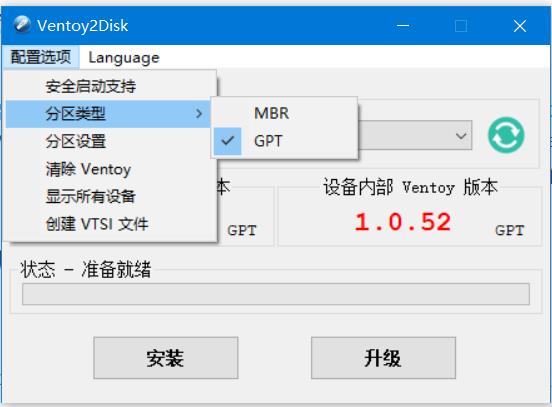
你只需要安装一次Ventoy即可,剩下的就只需要把各种ISO/WIM/VHD(x)/EFI文件拷贝到U盘中就可以了.
你也可以把它当成普通U盘使用,保存普通文件、图片或视频等,不会影响Ventoy的功能。
三、拷贝镜像文件
安装完成之后,U盘会被分成两个分区(参考 说明)。
其中第1个分区(就是容量大的那个分区,也可以称之为 镜像分区)将会被格式化为exFAT文件系统(你也可以再手动重新格式化成其他支持的文件系统,比如 NTFS/FAT32/UDF/XFS/Ext2/3/4 等,参考 说明), 你只需要把ISO/WIM等文件拷贝到这里面即可。你可以把文件放在任意目录以及子目录下。 Ventoy默认会遍历所有的目录和子目录,找出所有的镜像文件,并按照字母排序之后显示在菜单中。
你可以通过插件配置让Ventoy只搜索某一个固定的目录,或是跳过某些特殊目录等。 详细的控制 Ventoy 搜索路径的方法请参考 控制 Ventoy 搜索路径方法总结
四、集成微PE和优启通
微PE:
WEPE的ISO包,直接放在U盘根目录下即可
优启通:
优启通则需生成iso文件,
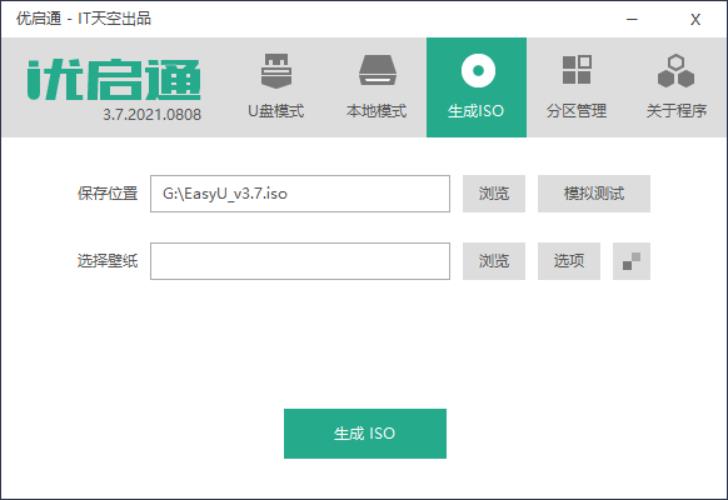
保存位置选择U盘根目录
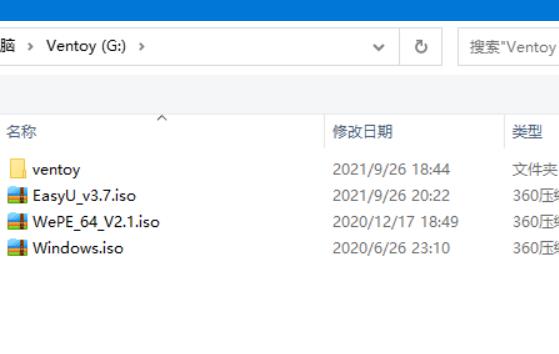
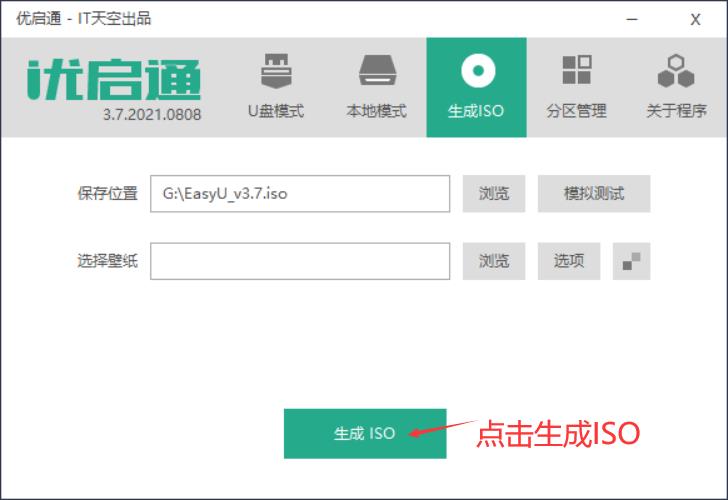
另附虚拟机vmware 如何启动u盘pe教程
1、点击编辑虚拟机设置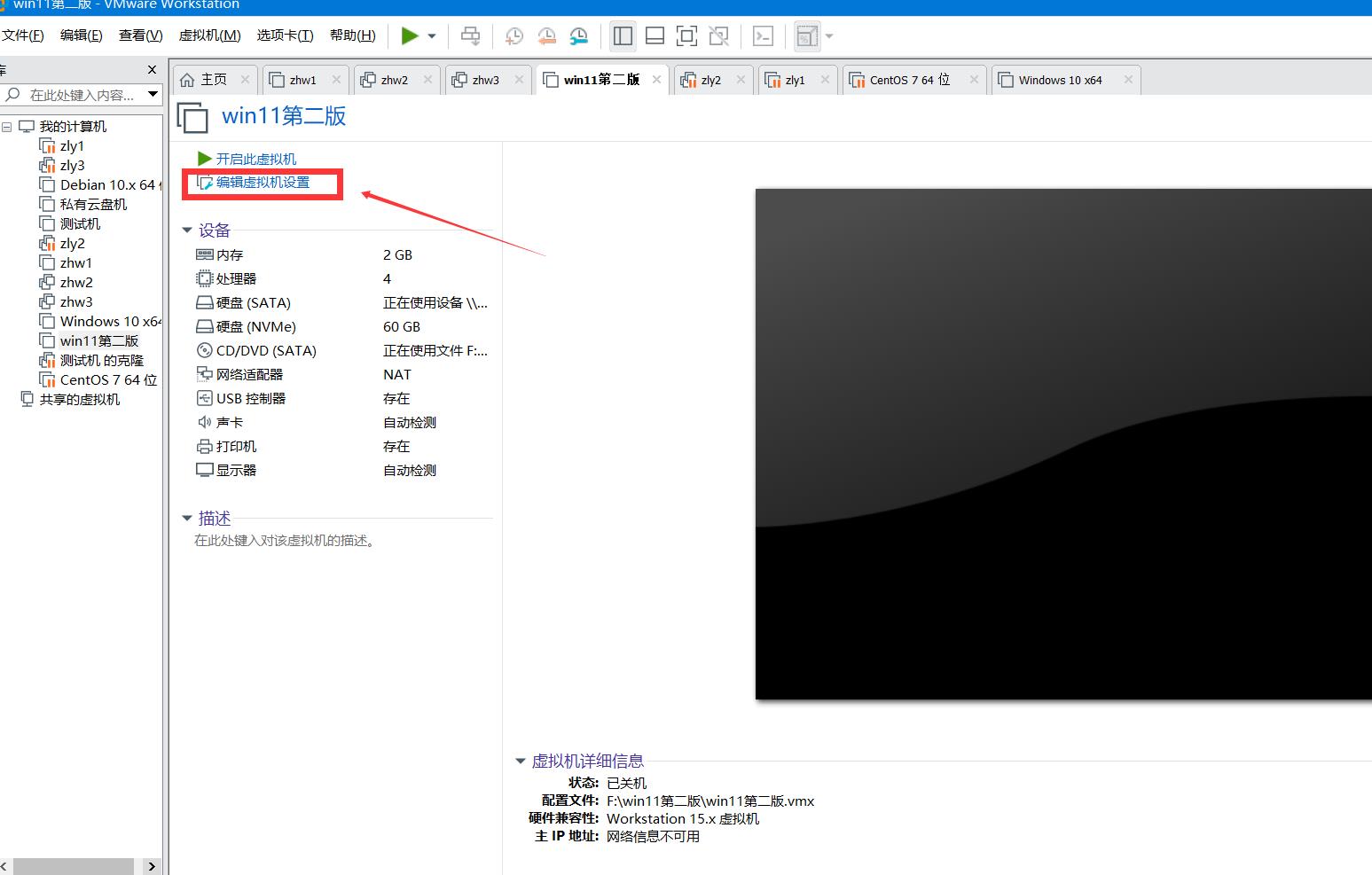
2、点击添加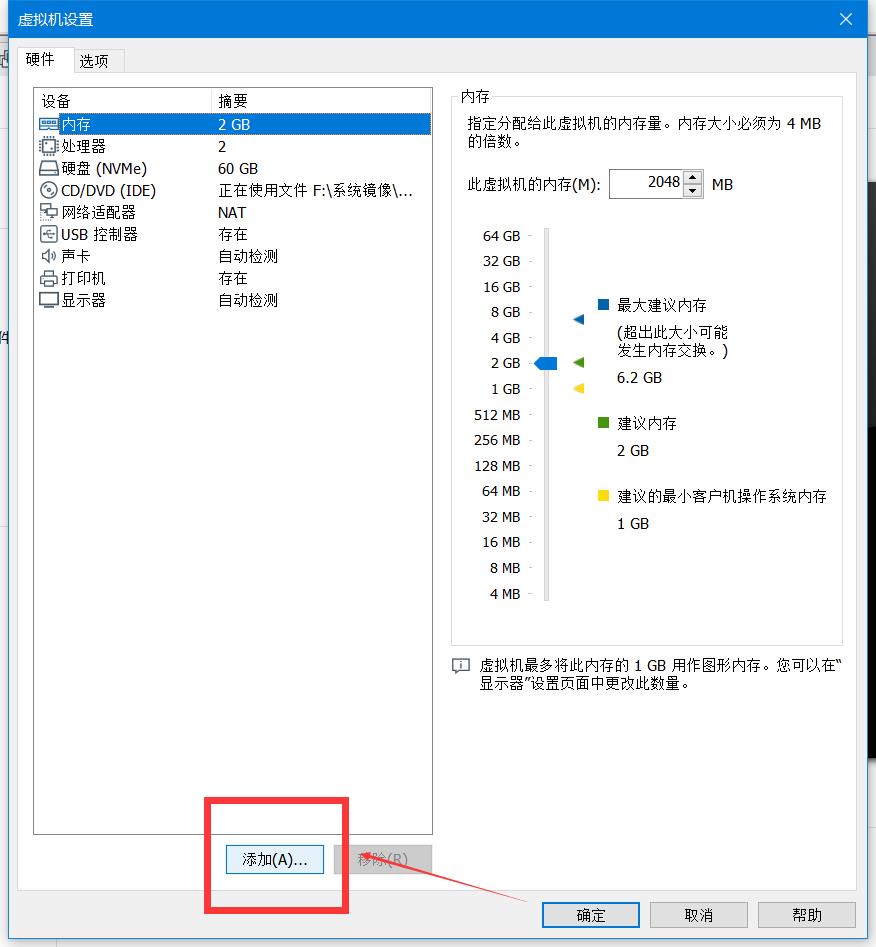
3、点击添加硬盘,下一步
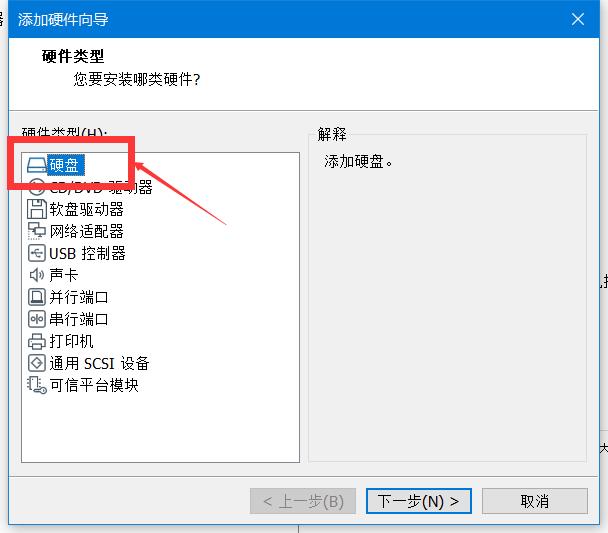
4、选择SATA类型,下一步
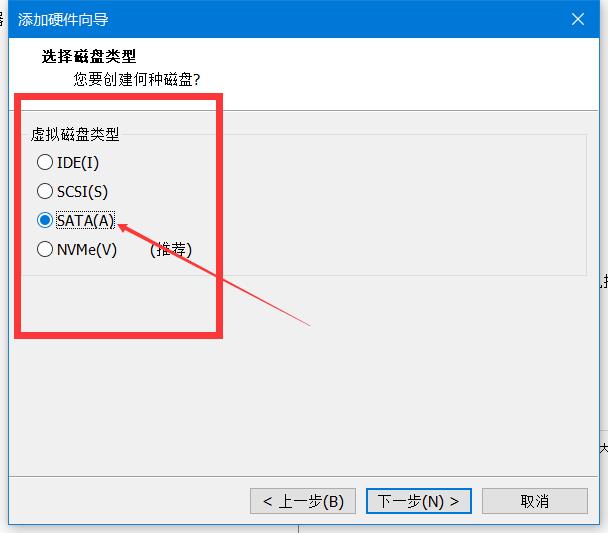
5、选择使用物理磁盘
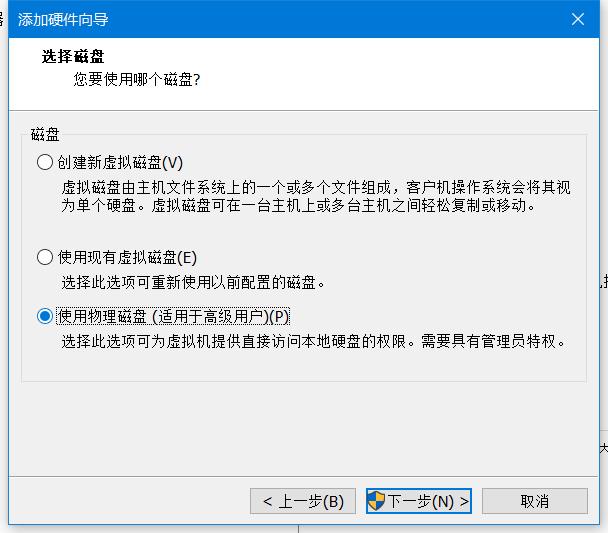
6、选中设备的最后一项(前提保证u盘已插入并被识别)
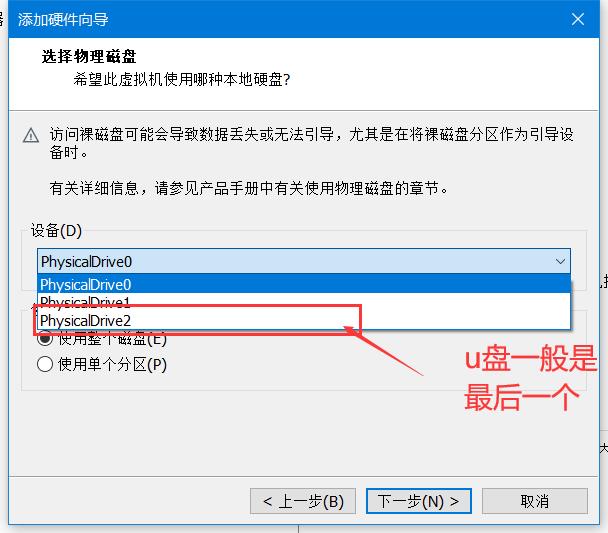
7、默认即可

8、点击完成即可,之后点击打开电源时进入固件
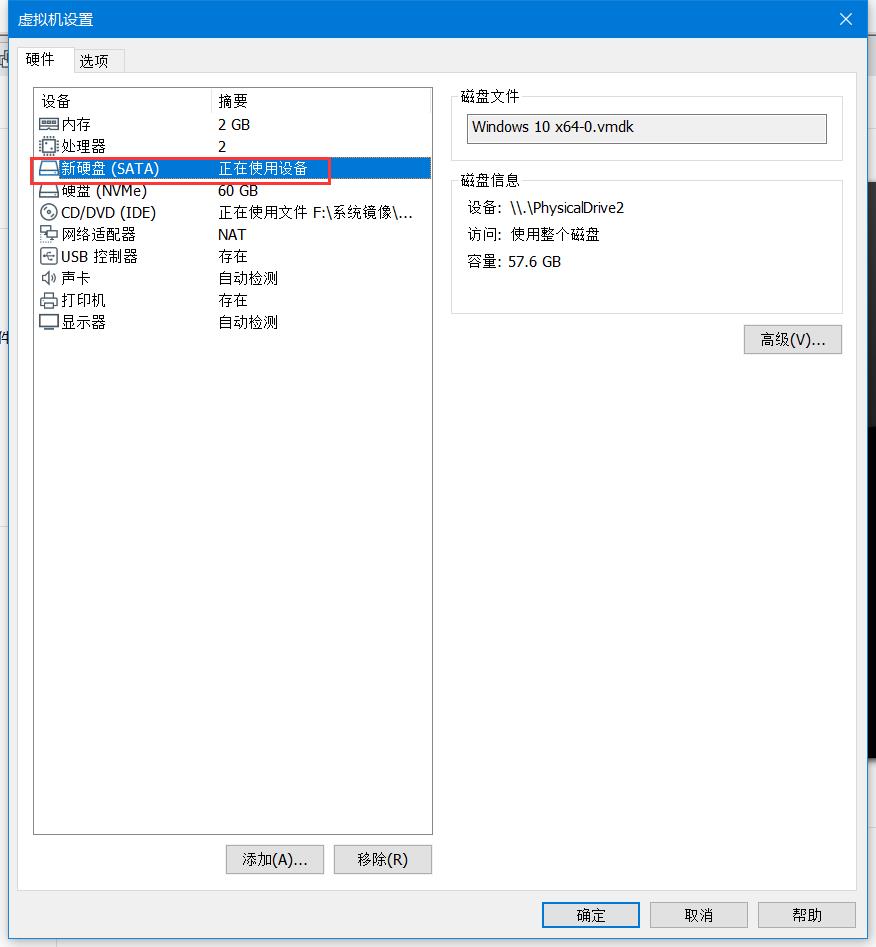
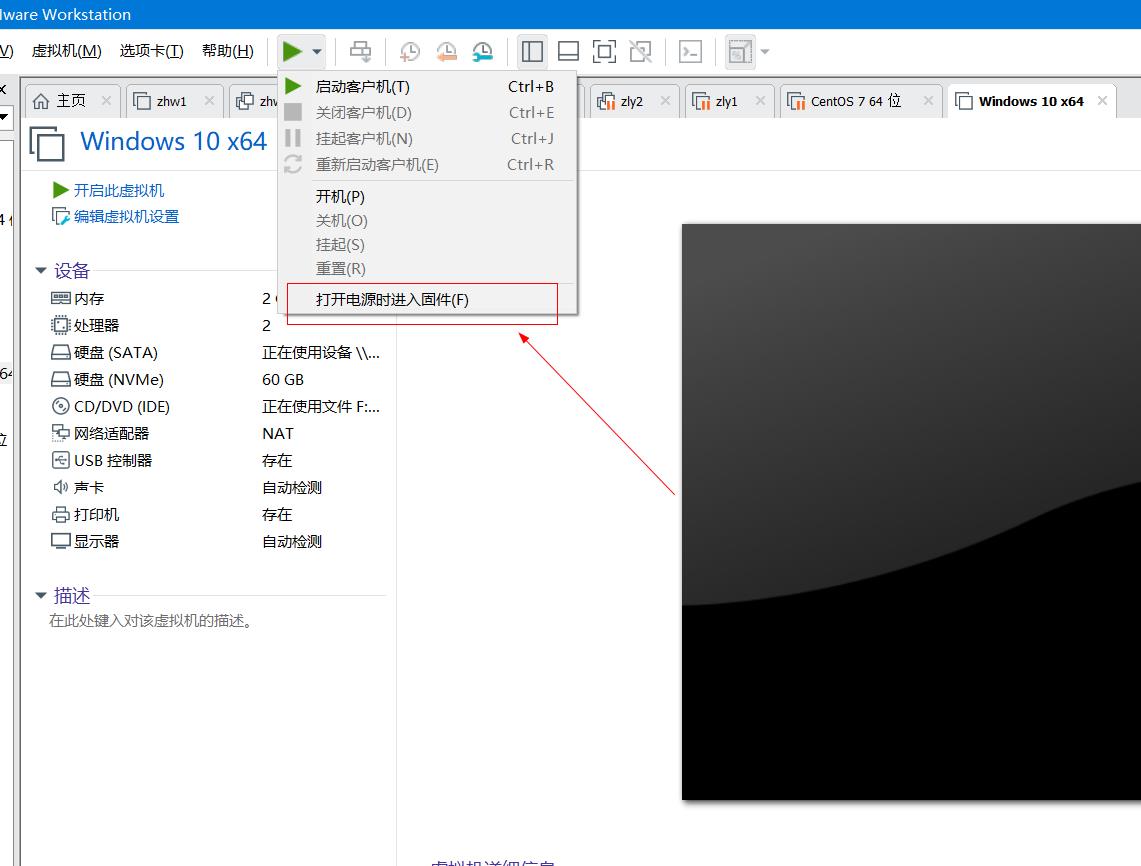
9、选择最后一个,回车
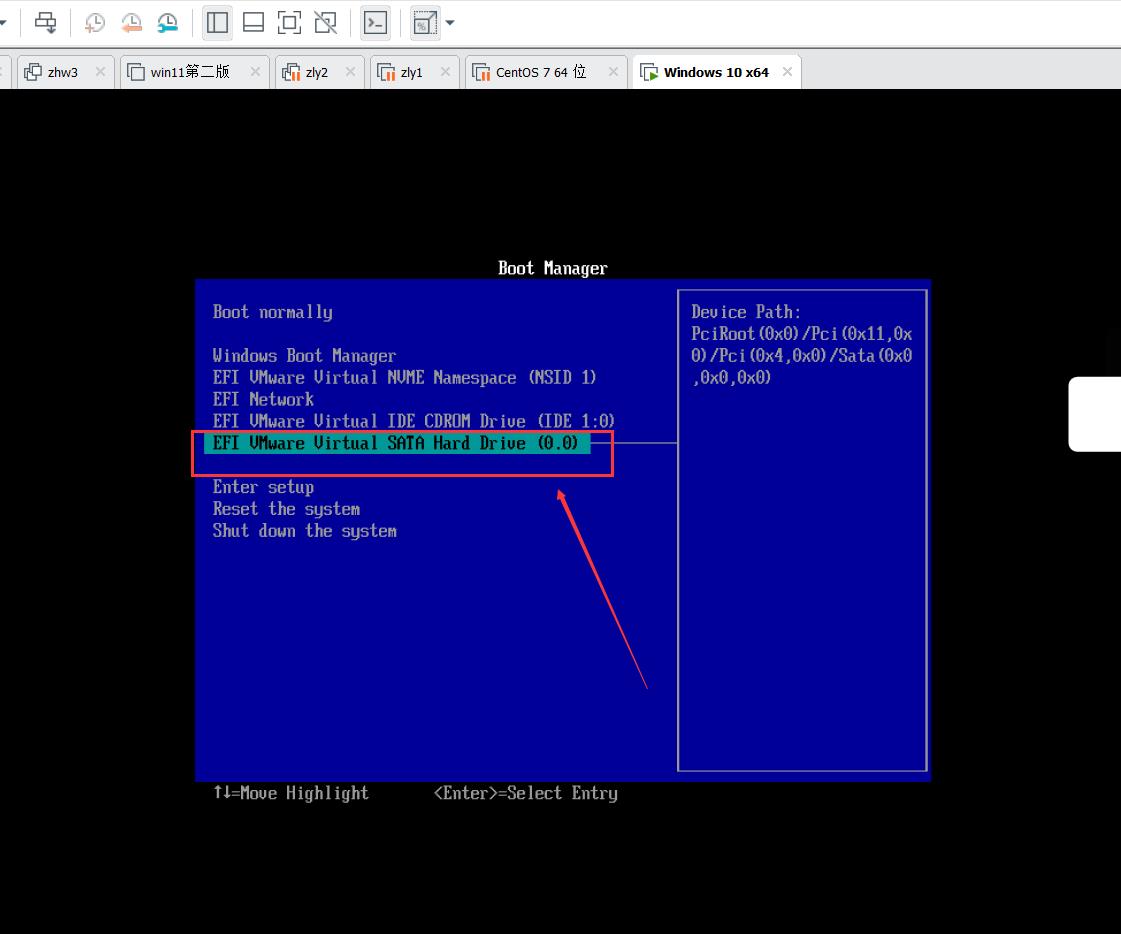
10、查看效果,第一个,第二个

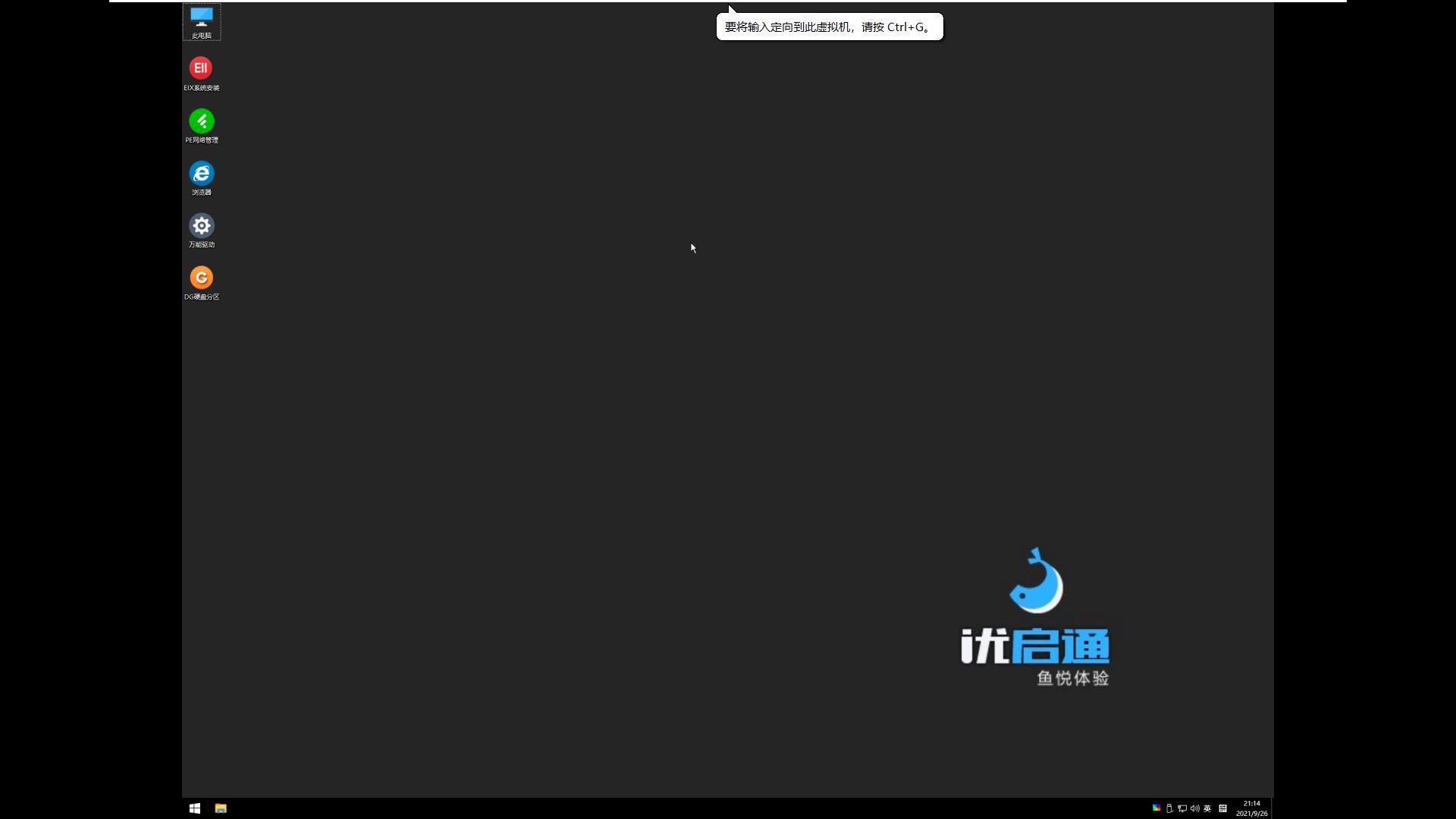
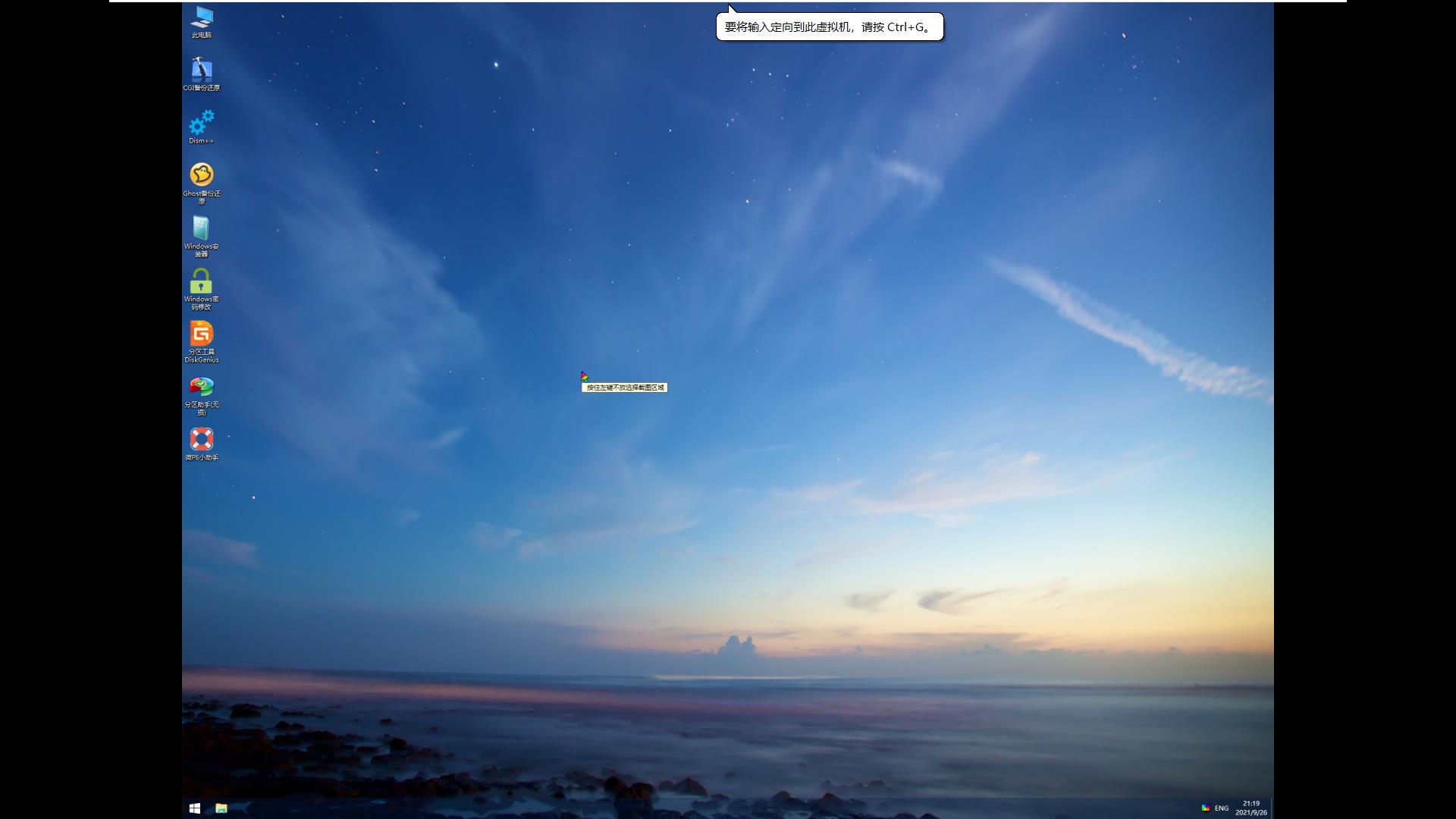
至此结束,欢迎大家交流,提出更好方法!
以上是关于制作启动U盘的工具----Ventoy的主要内容,如果未能解决你的问题,请参考以下文章